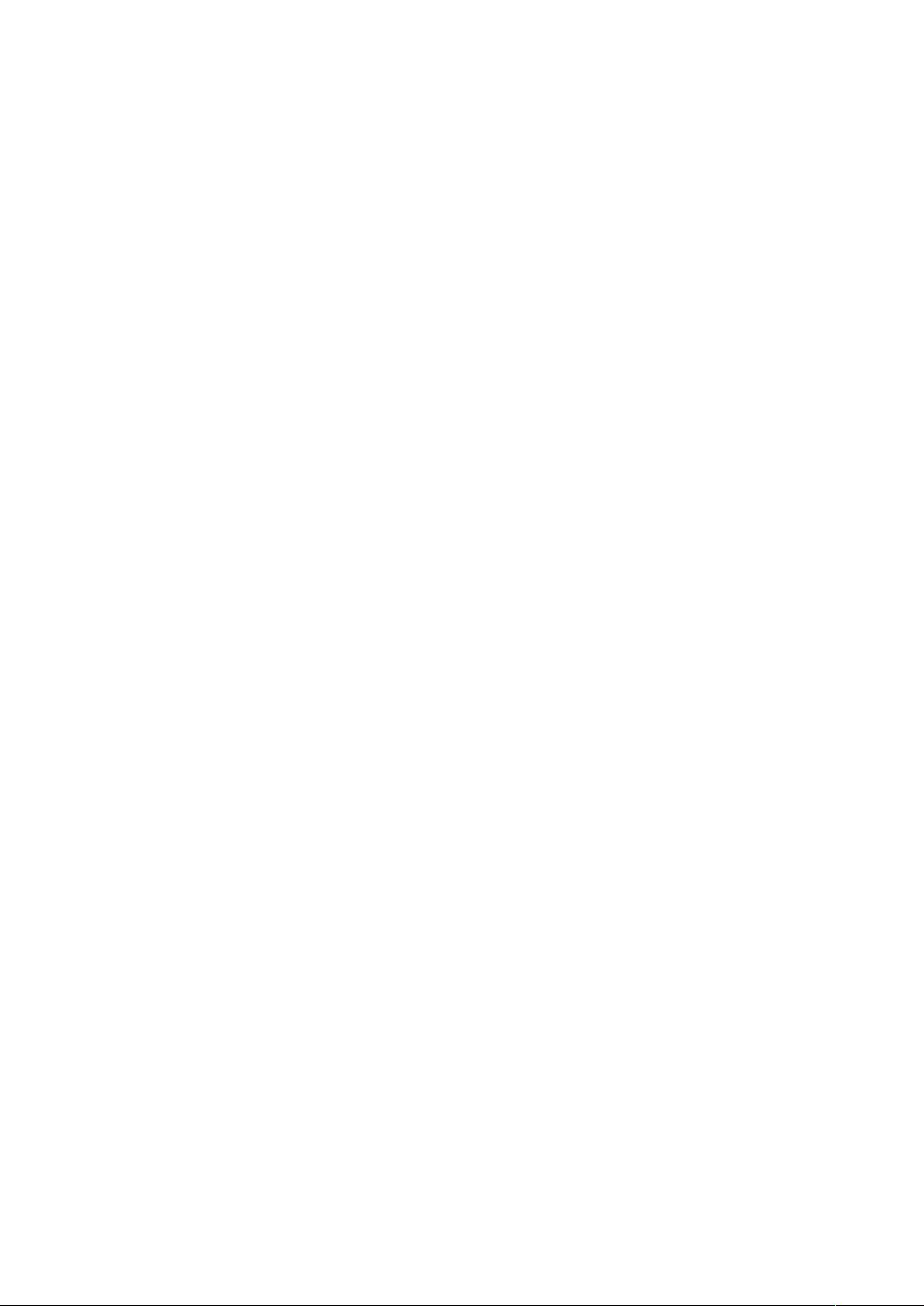Excel高效操作技巧:颜色分类与下拉列表
需积分: 0 125 浏览量
更新于2024-07-31
收藏 164KB DOC 举报
"Excel表格的35招必学秘技"
在Excel中,熟练掌握一些高级技巧能够极大地提升工作效率和数据分析能力。以下是一些实用的Excel技巧,它们可以帮助你更高效地处理数据。
1. 条件格式化:通过设置条件格式,可以依据数据的值自动改变单元格的样式。例如,你可以设定当单元格值大于特定值时,字体或背景颜色发生变化,以快速突出显示关键数据。具体操作是选择数据范围,然后使用“格式”菜单中的“条件格式”功能,设置不同的条件和相应的格式。
2. 数据验证创建下拉列表:数据有效性功能可以用于创建下拉列表,确保用户只能从预设的选项中选择,避免输入错误。首先,在辅助工作表中列出所有可能的选项,然后在目标单元格上设置数据有效性,选择“序列”并引用辅助列作为来源。若需动态引用,可以使用INDIRECT函数。
3. 快速填充序列:在Excel中,可以通过拖动填充柄来快速填充连续的数字或日期序列。对于非连续的序列,可以先输入几个初始值,然后按Ctrl+D快捷键来填充整个列。
4. 使用查找与替换功能:除了基本的查找和替换,还可以使用通配符(*和?)进行模糊匹配。此外,查找和替换可以结合条件格式,实现更复杂的查找替换任务。
5. 数据透视表:这是Excel中强大的数据分析工具,可以快速汇总、分析和展示大量数据。通过数据透视表,可以对数据进行多维度的分析,比如计算总和、平均值、计数等。
6. 使用VLOOKUP和HLOOKUP函数:这些函数用于在一个表格中查找特定值,并返回同一行或同一列的对应值。VLOOKUP在表格左侧查找,HLOOKUP则在上方查找。
7. 快捷键操作:掌握Excel的快捷键可以显著提高工作效率。例如,Ctrl+C复制,Ctrl+V粘贴,Ctrl+Z撤销,Ctrl+Shift+End选择到工作表末尾等。
8. 公式和函数:熟练运用SUM、AVERAGE、IF、COUNTIF、VLOOKUP、INDEX/MATCH等函数进行计算和逻辑判断,是提高Excel技能的关键。
9. 图表制作与编辑:通过图表可以直观地展示数据趋势和关系。学会创建各种类型的图表,如柱状图、折线图、饼图等,并了解如何调整图表样式和添加数据标签。
10. 自定义排序和过滤:可以按照自定义顺序对数据进行排序,或者使用高级筛选功能根据特定条件过滤数据。
11. 数据清理:使用“文本至列”功能可以方便地将一列数据拆分为多列,删除重复项功能可帮助去重,使数据更整洁。
12. 使用宏和VBA编程:对于复杂的操作,可以录制宏或编写VBA代码,实现自动化处理。
13. 数据连接和导入外部数据:Excel可以连接到其他数据源,如数据库、网页或文本文件,实时更新数据。
以上只是Excel技巧的冰山一角,不断探索和实践,你会发现更多实用的功能和创新的应用方式。学习和掌握这些技巧,将让你在处理Excel表格时游刃有余。
点击了解资源详情
点击了解资源详情
121 浏览量
2015-04-20 上传
2010-08-30 上传
2021-10-30 上传
点击了解资源详情
点击了解资源详情
2025-03-10 上传
luoyingui
- 粉丝: 0
最新资源
- Spices .NET 5.0程序集反编译工具介绍
- Eclipse Hadoop插件2.7.5版本发布
- 回顾: 便捷iOS应用助学生课堂不掉队
- 高级语言程序设计课程教案指南及教学大纲
- E筋专业版0916无限制版下载指南
- DFS工具全面教程:固件更新、ESN/MEID修复与硬盘解锁
- 轻松屏蔽Win10自动更新的神器工具
- eNSP企业网络拓扑配置与带宽优化方案
- STC12C舵机步进电机驱动开发与调试方法
- Win7 SP1远程多用户支持补丁正式发布
- iOS圆形进度条控件CircleProgressBar使用介绍
- Emacs在Windows7平台上的应用与优势
- 构建待办事项网站:Django, Bootstrap与CSS实战
- Java实现UNIX域套接字通信的jnr-unixsocket库
- Send2Printer 1.4.4:Android WiFi无线打印插件
- ThinkPad主板序列号写入工具:简化硬件信息管理